- PolyJet 레거시 프린터
- Alaris30 V1
- Connex260
- Connex350/500
- Eden250
- Eden260
- Eden260V/VS
- Eden330
- Eden350
- Eden350V/500V
- J700 & J720 Dental
- J750/J735
- J750 Digital Anatomy
- Objet24/30 V2 제품군
- Objet24/30 V3 제품군
- Objet30 V5 Pro & Prime
- Objet260 Connex 1-2-3
- Objet260 Dental/Dental Selection
- Objet350/500 Connex 1-2-3
- Objet1000 Plus
- 광조형 재료
- Somos® 9120™
- Somos® BioClear™
- Somos® DMX SL™ 100
- Somos® Element™
- Somos® EvoLVe™ 128
- Somos® GP Plus™ 14122
- Somos® Momentum™
- Somos® NeXt™
- Somos® PerFORM™
- Somos® PerFORM Reflect™
- Somos® ProtoGen™ 18420
- Somos® ProtoTherm™ 12120
- Somos® Taurus™
- Somos® WaterClear® Ultra 10122
- Somos® WaterShed® AF
- Somos® WaterShed® Black
- Somos® WaterShed® XC 11122
GrabCAD Print 문제 해결
이 가이드에서는 GrabCAD Print의 알려진 문제 해결 방법 중 일부와 미해결 문제에 대해 설명합니다. 여기에 문제가 설명되어 있지 않은 경우 3D 프린터 서비스 제공업체에 문의하여 즉시 도움을 받으십시오.
특정 기능에 대한 지침을 보려면 왼쪽의 검색 표시줄을 사용하여 자세한 정보를 찾으십시오. GrabCAD Print에 대한 새로운 기능 또는 이 도움말 가이드를 요청하려면 위의 "피드백 제공" 링크를 사용하십시오.
GrabCAD Print에 문제가 있는 경우 여러분의 의견을 듣고 싶습니다! 이 가이드를 사용하여 문제를 직접 해결하더라도 문제를 더 잘 이해할 수 있도록 연락해 주십시오. 가능한 경우 GrabCAD Print의 도움말 메뉴에 있는 피드백 제공 양식을 사용하여 문제를 설명하고 로그 파일을 포함해 주십시오. 위의 "피드백 제공" 링크 또는 이메일로 print@grabcad.com에 문의할 수도 있습니다.
다음으로 건너뛰기:
내 바이러스 백신 소프트웨어에 경고가 표시됩니다.
GrabCAD Print에는 여러 가지 백그라운드 프로세스가 있습니다. 백그라운드에서 실행되기 때문에 바이러스 백신 소프트웨어가 이를 악성으로 표시할 수 있습니다. 이러한 메시지를 넘어가려면 일반적으로 메시지가 나타날 때마다 "허용"을 누르면 됩니다. 방지하려면 GrabCAD Print를 승인된 프로그램 목록에 추가해야 합니다. 이 프로세스는 바이러스 백신에 따라 다릅니다.
다음은 GrabCAD Print의 일부로 실행되는 .exe 파일의 목록입니다.
- GrabCADPrint.exe - 주요 응용 프로그램. 여러 인스턴스가 실행될 수 있습니다.
- PrinterServiceServerConsole.exe - GrabCAD Print와 네트워크의 프린터 간의 연결을 유지합니다.
- FDMBuildServiceServerConsole.exe - 툴패스 슬라이싱 및 생성을 포함하여 FDM 프린팅을 위한 모든 작업을 처리합니다. 여러 인스턴스가 실행될 수 있습니다.
- PolyJetService.exe - 트레이 재료 및 슬라이싱을 포함하여 PolyJet 인쇄와 관련된 모든 작업을 처리합니다.
- gc_service_runner.exe - 이 프로그램은 분석 모드 기능을 제공합니다.
- gc_print_data_service.exe - 이 프로그램은 GCP에서 수행되는 일반 작업에 대한 통계를 수집합니다. 파일에 대한 정보를 수집하지 않습니다. 파일 > "시스템 환경설정"에서 이 서비스를 구성할 수 있습니다.
- VoxelFileCreateUtil.exe - Voxel Print Utility 라이선스를 구입한 경우 이 추가 프로그램이 설치됩니다.
- gc_print_server.exe - GrabCAD Print Server를 실행하는 경우, 프린터 서비스 및 데이터 서비스와 함께 백그라운드에서 실행됩니다.
프록시 서버 또는 방화벽 사용
GrabCAD Print는 TCP 프로토콜과 함께 기본 HTTP 및 HTTPS 포트(각각 80 및 443)를 사용하여 GrabCAD 서버와 통신하며, 설치 중에 Windows 방화벽에 자체 예외를 자동으로 설정합니다. 그러나 타사 방화벽 또는 프록시가 있는 경우 GrabCAD가 연결을 설정할 수 있도록 허용하거나 승인된 연결 목록에 다음 URL을 추가해야 할 수도 있습니다.
api.grabcad.com
print-api.grabcad.com
사용법-api.grabcad.com
login.grabcad.com
cloudfront.net
help.grabcad.com
gc-digital-engagement.grabcad.net
http://updates.stratasys.com
ftp://updates.stratasys.com
api.raygun.io
https://api.origin.io/graphql
노트:
- FDM 펌웨어 연결은 TCP 프로토콜과 함께 포트 53742를 사용합니다.
- GrabCAD PolyJet Job Manager 연결은 HTTP 프로토콜과 함께 포트 57001을 사용합니다.
- SAF 프린터 소프트웨어 연결은 HTTP 프로토콜과 함께 포트 80을 사용합니다.
- FDM 펌웨어 업그레이드는 패시브 FTP를 사용하여 검색되며 포트 21만 필요합니다.·
- 프린트와 Origin 서비스 간의 연결은 http://localhost(또는 127.0.0.1) 및 포트 6553을 사용합니다.
- 프린트 서비스와 프린터 서비스 간의 연결은 tcp://localhost(또는 127.0.0.1) 및 포트 4536을 사용합니다.
- Origin API에 대한 연결은 포트 443을 사용하여 https://api.origin.io/graphql에 있습니다.
다운로드, 설치, 시작, 로그인 또는 업데이트 문제
다운로드
애플리케이션은 http://grabcad.com/print에서 다운로드할 수 있으며, "GrabCAD Print 다운로드"를 클릭하면 .EXE 패키지 설치 프로그램 파일이 다운로드됩니다.
버튼을 클릭한 후에도 아무 일도 일어나지 않으면 브라우저 보안 설정 또는 타사 방화벽으로 인해 .EXE 파일을 다운로드하지 못할 수 있습니다. 다운로드를 진행하려면 이러한 구성을 확인하십시오.
설치
설치 프로그램이 다운로드되면 .EXE 설치 프로그램 파일을 두 번 클릭하여 설치를 시작합니다. 잠시 후 설치에 실패하면 PC에 프로그램을 설치할 수 있는 권한이 없을 수 있습니다.
설치 프로그램을 마우스 오른쪽 버튼으로 클릭하고 "관리자 권한으로 실행"을 선택하거나 IT 부서에 도움을 요청하십시오.
또한 Windows가 최신 버전으로 업데이트되었는지 확인하세요. 그렇지 않은 경우 검색 창에 "Windows 업데이트"를 입력하고 그에 따라 업데이트 상태를 확인하십시오.
시작 중
바로 가기를 두 번 클릭하거나 시작 메뉴에서 "GrabCAD Print"를 실행하면 앱이 실행됩니다. 앱이 실행되지 않으면 바이러스 백신이 프로그램을 차단하고 있을 수 있지만 이 경우 메시지와 함께 표시되어야 합니다. 프로그램을 반복적으로 실행한 후에도 아무 일도 일어나지 않으면 다시 설치해 본 다음 IT 부서나 3D 프린터 서비스 제공업체에 도움을 요청하십시오.
로그인
GrabCAD Print에 로그인하려면 회사 계정에 액세스할 수 있는 GrabCAD 계정이 필요합니다. 등록에 대한 자세한 내용을 보려면 여기를 클릭하십시오.
인터넷 연결을 확인하십시오. PC가 인터넷에 연결되어 있지 않으면 GrabCAD Print에 로그인할 수 없습니다.
필요한 모든 작업을 마쳤지만 여전히 로그인 화면으로 이동할 수 없는 경우 방화벽이 print-api.grabcad.com 액세스를 차단하고 있을 수 있습니다. 이 연결을 허용하려면 IT 부서에 문의하십시오.
업데이트
새 버전의 GrabCAD Print가 릴리스되면 애플리케이션이 열려 있을 때 자동으로 다운로드가 시작됩니다. 다운로드가 완료되면 다음에 애플리케이션이 열릴 때 업데이트가 설치됩니다.
도움말 메뉴의 "업데이트 확인" 옵션을 사용하여 이 프로세스를 모니터링할 수 있습니다. 사용 가능한 업데이트가 있는 경우 다운로드가 진행 중이거나 완료되었음을 알려줍니다. 완료되면 애플리케이션을 다시 시작하여 업데이트를 설치합니다.
업데이트는 api.grabcad.com에서 가져오므로 방화벽 문제가 있는 경우 IT 부서에 문의하여 이 주소를 예외 목록에 추가하십시오.
어떤 이유로든 이 프로세스가 실패하면 여기에서 최신 설치 프로그램을 다운로드할 수 있습니다. 먼저 Windows 제어판을 통해 제거한 다음 새 버전을 설치하십시오.
네트워크 프린터 연결 문제
PolyJet 프린터를 연결하려면 몇 가지 추가 단계가 필요합니다. 자세한 내용은 이 가이드 GrabCAD Print에서 PolyJet 프린터 설정을 참조하십시오.
이미 연결한 J750 또는 Objet1000 Plus에 연결 문제가 있는 경우 GrabCAD PolyJet Job Manager를 제거했다가 다시 설치해 보십시오.
컴퓨터와 프린터 간의 연결이 GrabCAD Print 외부에서 작동하는지 확인하는 것이 좋습니다. 명령 터미널에서 이 작업을 수행할 수 있습니다. 시작 버튼을 클릭하고 cmd를 입력하여 명령 프롬프트 프로그램을 불러옵니다. 명령 프롬프트가 열리면 ping을 입력한 다음 프린터의 IP 주소를 입력하고 Enter 키를 누릅니다. 예를 들어 프린터의 IP가 10.10.14.129인 경우 터미널에 ping 10.10.14.129를 입력합니다. 연결에 실패하고 IP 주소를 올바르게 입력했다고 확신하는 경우 IT 부서에 연결 복원에 대한 지원을 요청하십시오.
네트워크 검색이 켜져 있어야 합니다. PC가 새 제품이거나 방금 Windows를 다시 설치한 경우 네트워크 검색이 꺼져 있을 수 있습니다. 제어판 > 네트워크 및 공유 센터 > 고급 공유 설정으로 이동하여 활성화합니다.
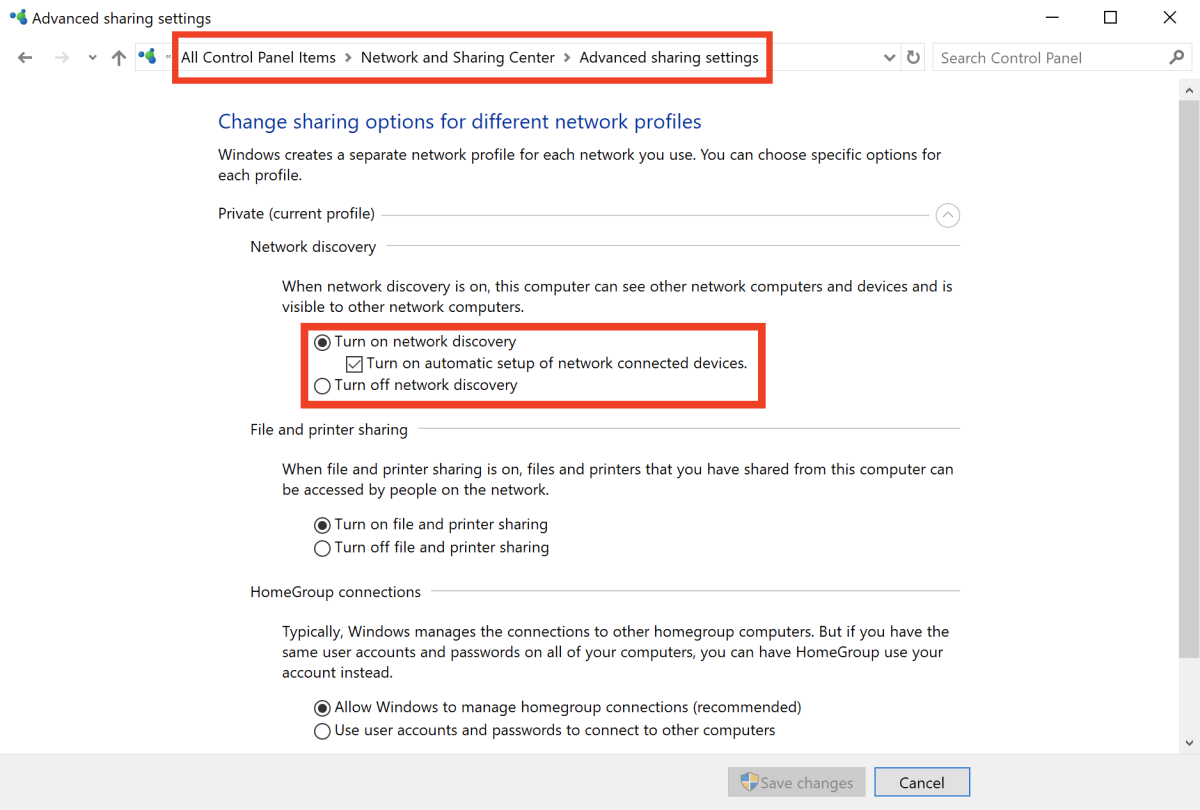
바이러스 백신은 GrabCAD Print가 네트워크 장치와 모든 종류의 연결을 수행하는 것을 방해할 수 있습니다. 바이러스 백신이 위에 나열된 프로그램을 차단하고 있지 않은지 확인하십시오.
프린터는 기본적으로 네트워크에서 검색되지 않을 수 있습니다. 네트워크에서 UPnP가 차단된 경우 먼저 IP를 통해 추가해 볼 수 있습니다. 프린터 검색을 사용 설정하려면 프린터로 이동합니다. 프린터의 GUI에서 설정으로 이동하여 UPnP를 활성화합니다. 이제 동일한 서브넷에 있는 경우 네트워크에서 프린터를 검색할 수 있습니다. 프린터에 직접 연결하거나 IP로 연결하는 방법에 대해 자세히 알아보십시오.
네트워크 카드가 2개인 컴퓨터에서는 두 네트워크의 프린터를 모두 볼 수 없습니다.
컴퓨터를 네트워크에 연결할 때 이 네트워크가 홈, 회사 또는 공용 네트워크인지 결정할 수 있습니다. 공용을 선택한 경우 PC에서 네트워크의 프린터에 액세스할 수 없습니다.
설치 시 GrabCAD Print는 로컬 네트워크에 액세스할 수 있는 적절한 네트워크 권한을 설정합니다. 그러나 네트워크 유형을 변경한 경우 이러한 권한이 더 이상 적용되지 않을 수 있습니다. Windows 10, Windows 8/8.1 또는 Windows 7에서 네트워크 유형을 변경하는 방법을 알아보려면 여기를 클릭하십시오.
14일 동안 검색할 수 없는(꺼져 있거나 다른 네트워크로 이동된) 프린터는 프린터 목록에서 제거됩니다.
예기치 않은 오류 메시지 또는 동작
오류 처리를 지속적으로 개선하고 있지만 일부 상황에서는 도움이 되지 않는 오류 메시지가 발생할 수 있습니다. 다음은 몇 가지 일반적인 경우입니다.
모델 추가 시 완전히 빈 뷰어 영역이 표시되고 오류가 발생함
모델을 추가하려고 할 때 "내부 오류가 발생했습니다"라는 메시지가 표시되고 회색의 빈 트레이 대신 애플리케이션 중간에 흰 공백이 표시되면 뷰어 프로세스가 작동을 중지한 것입니다. 처음 시작할 때 이 문제가 발생하면 그래픽 카드 드라이버가 오래되어 컴퓨터가 WebGL을 지원하지 않는 것일 수 있습니다. 그래픽 카드 드라이버를 업데이트하고 GrabCAD Print를 다시 시작하십시오.
PolyJet 프린터가 GrabCAD Print에서는 "오류" 상태이지만 임베디드 소프트웨어에서는 "유휴" 상태임
프린터에 호환되지 않는 재료 조합이 로드되어 있으면 작업을 보낼 수 없습니다. 불행히도 어떤 재료가 충돌을 일으키는지 알려주는 정보 오류 메시지는 없지만 일반적인 문제는 Digital ABS 재료 중 하나가 아닌 다른 재료가 있거나 Veroflex와 Vero 재료가 혼합된 것입니다.
PolyJet 프린터 또는 템플릿에 연결할 수 없습니다.
PolyJet 프린터 또는 템플릿에 연결할 때마다 "PJ 서비스 펌웨어가 오래되었습니다"라는 메시지가 표시되면 PolyJet 구성 요소에 대한 백그라운드 서비스에 문제가 있는 것입니다. 컴퓨터가 시스템 요구 사항, 특히 AVX 지원과 관련된 요구 사항을 충족하지않을 수 있습니다. 이 인텔 도구를 실행하여 컴퓨터에서 "AVX Support"가 지원되는지 확인합니다.
그래픽이 느리게 실행됩니다.
대형 모델은 매우 많은 양의 데이터를 생성할 수 있으며, 이로 인해 GrabCAD Print의 그래픽이 느려지고 응답하지 않는 것처럼 보일 수 있습니다. 극단적인 경우에는 "WebGL Context lost"와 같은 애플리케이션에서 오류를 보고할 수도 있습니다.
대형 모델을 제외하고, GrabCAD Print 그래픽이 느려질 수 있는 다른 2가지 원인이 있습니다.
- 노트북이 배터리 전원으로 작동하고 있습니다.
- 컴퓨터에 전용 그래픽 카드가 없어서, 그 대신 '통합 그래픽'이라고 부르는 주 CPU를 사용합니다.
시스템 요구 사항은 최적의 성능을 위해 8GB의 비디오 메모리가 있는 전용 그래픽 카드를 권장합니다.
통합 그래픽 카드만 있는 경우
GrabCAD Print의 시스템 기본 설정에서 그래픽 설정을 구성할 수 있습니다. 사용 가능한 하드웨어에 따라 기본 설정이 선택되지만 언제든지 변경할 수 있습니다.
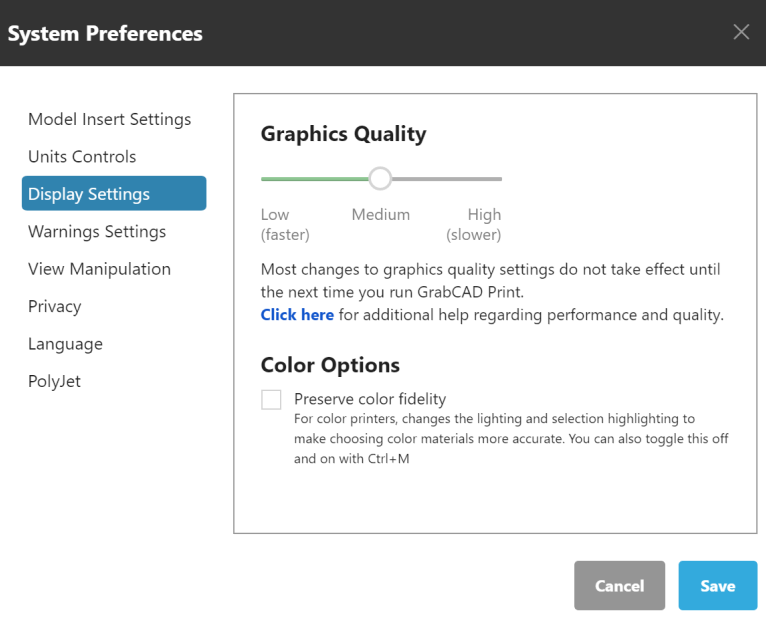
| 낮음(더 빠름) | 중간 | 높음(더 느림) | |
|---|---|---|---|
| 슬라이스 미리 보기에서 툴패스 * | 2D 전용 | 3D(LoD 포함) | 3D |
| 안티앨리어싱 | 꺼짐 | 켜짐 | 켜짐 |
| 그림자 | 꺼짐 | 스텐실 그림자 | 부드러운 안티앨리어싱 그림자 |
| 디스플레이 그래픽 메시 정확도 ** | 1.0mm | 0.1mm | 전체 해상도 |
| 디스플레이 그래픽 메시 디테일 *** | 0.5% 거리 허용 오차 | 200,000개 삼각형 | 전체 해상도 |
* Slice Preview에서 보기 모드를 변경할 수 없는 경우 그래픽 설정이 "낮음"으로 설정되어 있기 때문입니다. 3D 공구 경로를 사용하려면 이 값을 보통 또는 높음으로 변경해야 합니다.
** 메쉬 정확도 는 모델 표시를 위해 생성되는 삼각형 깎인면의 수를 제어합니다. 분석 모드, 슬라이스 미리 보기 및 정확한 구성은 모두 완전히 세부적인 메시에서 작동합니다. 이 설정은 어떤 식으로든 인쇄 해상도에 영향을 미치지 않습니다.
*** 메시 디테일은 GCP에 표시하기 위한 메시 형식(예: STL, VRML, OBJ, 3MF)의 삼각형 단순화를 제어합니다. 마우스 오른쪽 버튼 메뉴에서 단순화된 모델과 전체 해상도 모델 간에 디스플레이를 전환할 수 있습니다. 이 설정은 어떤 식으로든 인쇄 해상도에 영향을 주지 않습니다.
요구 사항을 충족하는 전용 그래픽 카드가 있지만 여전히 문제가 있는 경우
컴퓨터에 전용 그래픽 카드가 있는 사용자는 컴퓨터가 이 카드를 GrabCAD Print에 사용하지 않도록 판단했기 때문에 여전히 속도가 느려지는 것을 경험할 수 있습니다. 아래 절차에 따라 이 문제를 해결할 수 있습니다.
Windows 설정 사용
시작 버튼을 클릭한 다음 설정 패널을 엽니다. 시스템을 선택한 다음 디스플레이를 선택하고 아래로 스크롤하여 그래픽 설정을 클릭합니다.
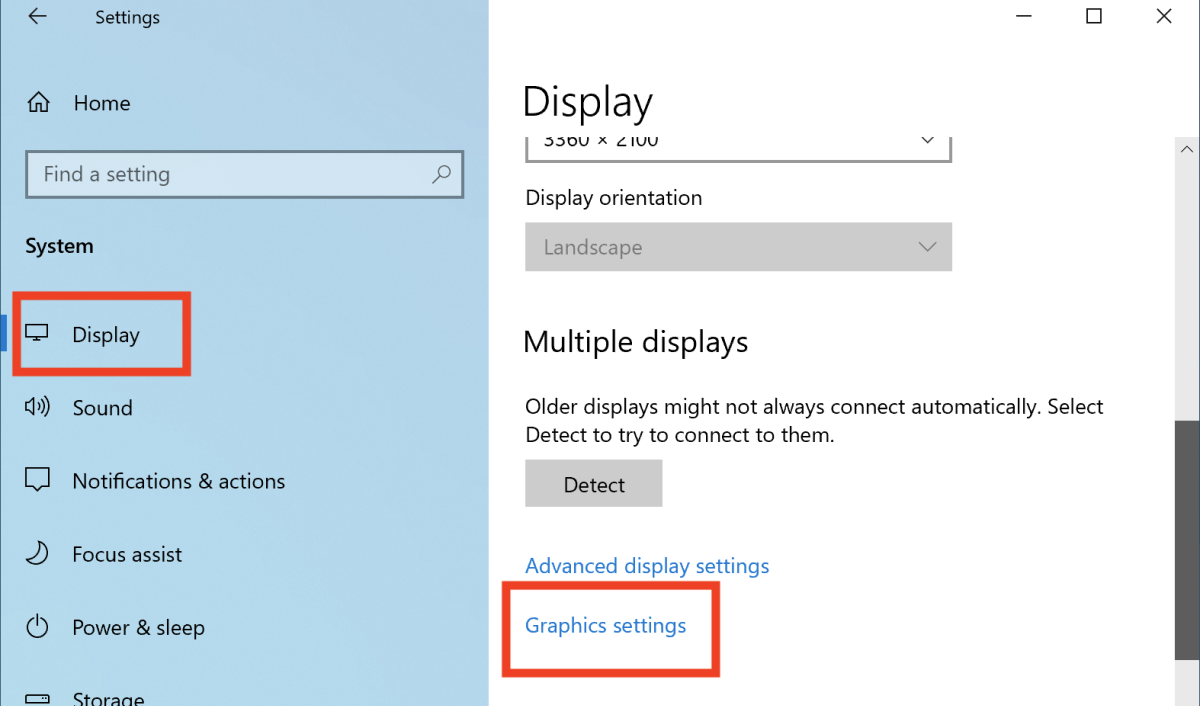
여기에서 찾아보기를 클릭하여 GrabCAD Print를 선택합니다. 다음 위치에서 GrabCADPrint.exe를 찾을 수 있습니다. C:\Program Files\Stratasys\GrabCADPrint
추가되면 옵션을 클릭하여 그래픽 기본 설정을 열고 "고성능"으로 설정하고 저장을 클릭합니다.
nVidia 그래픽 카드용
GrabCAD Print 바탕 화면 바로 가기를 마우스 오른쪽 버튼으로 클릭하고 다음 항목을 선택하십시오. 그래픽 프로세서 > 고성능으로 실행하십시오.
Windows 바탕 화면의 시스템 트레이에 있는 nVidia 제어판을 사용하여 더욱 영구적으로 이 변경을 적용할 수도 있으며, 이렇게 되면 그래픽 프로세서를 특정 프로그램에 연결할 수 있습니다.
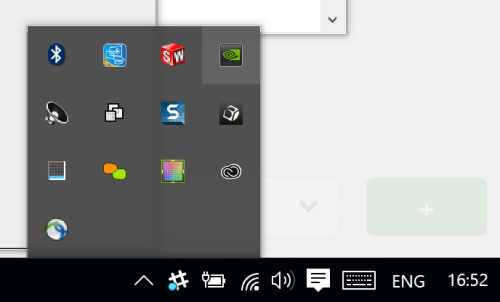 | 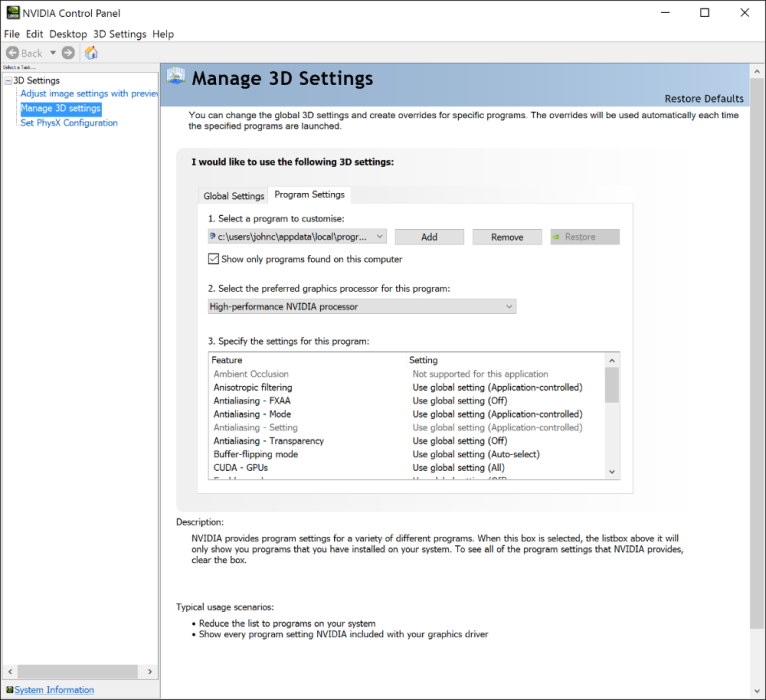 |
AMD 그래픽 카드용
AMD 장치의 경우 바탕 화면을 마우스 오른쪽 버튼으로 클릭하고 "전환 가능한 그래픽 구성"을 선택할 수 있습니다. 거기에서 프로그램의 "고성능" 설정을 선택하여 전용 카드를 할당할 수 있습니다.
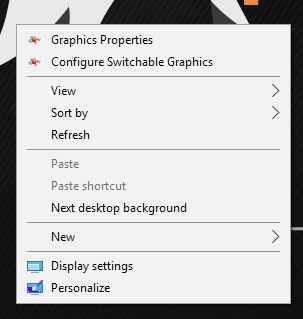 | 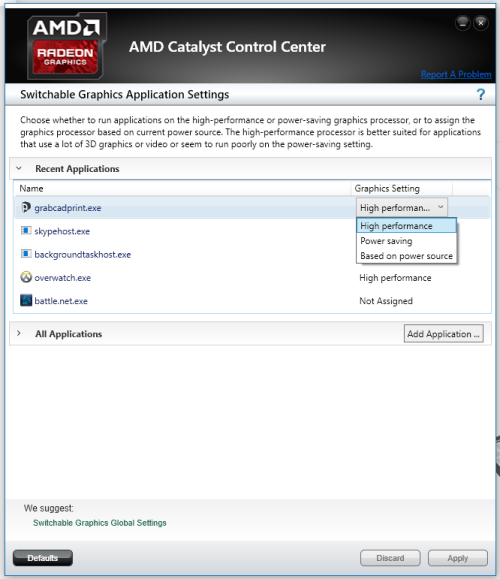 |
인쇄 문제
예기치 않은 인쇄가 실패하면 3D 프린터 서비스 업체에 문의하여 빠른 도움을 요청하십시오.
PolyJet 프린트 작업이 아무런 오류 메시지 없이 중지되고 다시 시작할 수 없는 경우 Job Manager에 문제가 생긴 것일 수 있습니다. Job Manager를 제거했다가 다시 설치하면 이 문제가 해결됩니다.
- Job Manager 제거
- (선택사항) PC 다시 시작
- 최신 설치 프로그램을 다운로드하여 실행하십시오.
여전히 문제가 발생합니까?
마지막 방법으로 다음 옵션이 도움이 될 수 있습니다.
- 다시 시작: 백그라운드 프로세스(GrabCAD Print와 관련이 없는 프로세스도 포함)에서 아무런 징후 없이 오류가 발생했을 수 있으며, 컴퓨터를 다시 시작하면 이러한 프로세스가 정상적으로 재개될 수 있습니다.
- 재설치: 이렇게 하면 필요한 모든 프로그램 파일이 올바른 위치에 있습니다. 제어판에서 제거(참고: 개인 설정은 지워지지 않음) 그런 다음 최신 버전을 다운로드하여 설치하십시오. PolyJet 사용자인 경우 GrabCAD PolyJet Job Manager에 대해 반복합니다.
- 새로 설치: 프린터 목록, 로그인 자격 증명 및 기본 설정과 관련된 파일은 제거 후에도 남아 있습니다. 드물지만 해당 파일을 제거하면 이상한 문제를 해결하는 데 도움이 될 수 있습니다. 자세한 내용은 아래 내용을 확인해 보십시오.
새로 설치 지침
GrabCAD Print를 설치하거나 업그레이드하려고 할 때 오류가 발생하는 경우 이러한 오류는 이전 버전의 잔재로 인해 종종 발생합니다. 가장 좋은 방법은 시스템을 "깨끗한" 상태로 되돌려 GrabCAD Print의 모든 흔적을 제거하는 것입니다.
- 제어판 > 프로그램 및 기능으로 이동하여 모든 GrabCAD 제품을 제거하여 시작합니다.
- print.grabcad.com에서 설치 프로그램을 새로 다운로드하고 실행합니다.
- 이 작업이 실패하면 도움이 될 수 있는 Windows 도구가 있습니다. 여기에서 다운로드하세요. MicrosoftProgram_Install_and_Uninstall.meta.diagcab
- 이 프로그램을 실행하고 “제거”를 선택한 후 다음 목록을 읽어보십시오.
- DesktopMeshServiceInstaller
- FDMBuildService
- Geometry-core
- GrabCAD Print API Runtime
- GrabCAD Print Data Service
- GrabCAD Print 서버
- GrabCAD Print
- 인사이트코어
- 설치 유틸리티
- OmegaBuildService
- Origin 서비스
- PolyJet API 서비스 UrlAcl
- PolyJet API 서비스
- PolyJetPlugin
- 프린터 서비스
- 툴은 한 번에 하나만 수행할 수 있으므로 하나를 찾으면 “다음”을 눌러 제거한 후 툴을 닫았다가 다시 여십시오.
- 이러한 항목이 모두 제거되면 GrabCAD Print를 다시 설치해 보십시오. 이 작업이 실패하면 추가 문제 해결을 위해 print@grabcad.com로 문의하십시오.
이러한 단계를 수행한 후에도 시스템에 남아 있는 파일이 있습니다. 설치가 여전히 실패하고 위의 문제 해결 단계를 이미 시도한 경우 이러한 파일을 제거해 보십시오. 이렇게 하면 프린터 목록, 로그인 자격 증명, 기본 설정 및 GrabCAD Print의 다양한 프로세스에 대한 기타 구성 파일이 지워집니다. 이 기능은 Job Manager를 설치하거나 업그레이드할 수 없는 경우에 특히 유용할 수 있으므로 해당되는 경우 Job Manager가 실행 중인 컴퓨터에서 다음 단계를 수행해야 합니다.
- Uninstall
- 재부팅
- 로컬 데이터 지우기*
- print.grabcad.com에서 새 다운로드를 사용하여 다시 설치
*로컬 데이터는 다음 폴더에 보관됩니다. Windows 파일 탐색기를 열고 경로 표시줄을 클릭한 후 다음 바로 가기를 붙여넣습니다.
- % appdata % \ stratasys
- % appdata % \ stratasys, inc
- % appdata % \ grabcad 인쇄
- % localappdata % \ stratasys
- % localappdata % \ programs \ stratasys
- % programdata % \ stratasys
- % programfiles % \ stratasys
